יצירת קובצי PDF אינה המשימה הקלה ביותר. הפורמט עשוי להיות קל לצפייה אך יצירת קבצים בו היא לעתים קרובות מסובכת. הצורך להתקין אפליקציות נוספות כדי לבצע עריכות פשוטות הוא חלק מיותר בהתמודדות עם קבצים אלה. אם אתה צריך לחלץ דף בודד ממסמך PDF, אתה יכול להתקין עורך PDF בחינם, או להשתמש בדפדפן שלך.
רוב הדפדפנים יאפשרו לך להדפיס דף אינטרנט או כל קובץ אחר שהם יכולים לפתוח ל- PDF. ל- Chrome בהחלט יש את התכונה הזו ותוכלו להשתמש בה כדי לחלץ דף בודד מתוך PDF.
חלץ עמוד בודד מקבצי PDF
פתח את ה- PDF שממנו ברצונך לחלץ דףב- Chrome. לחץ על סמל ההדפסה בסרגל בראש. בתיבת הדו-שיח הדפסה, אתה יכול לבחור כיצד מודפס המסמך. אחת האפשרויות שתוכלו להתאים אישית היא איזה עמוד מודפס. פתח את טווח התפריט הנפתח ובחר 'התאמה אישית'. הזן את המספר עבור הדף שברצונך לחלץ.

לאחר שתבחר את הדף שברצונך לחלץ,פתח את התפריט הנפתח של בחירת המדפסת ובחר באפשרות 'שמור כ- PDF'. לחץ על הדפס ובחר היכן ברצונך לשמור את הקובץ. אתה יכול לתת לו שם אחר אם תרצה.
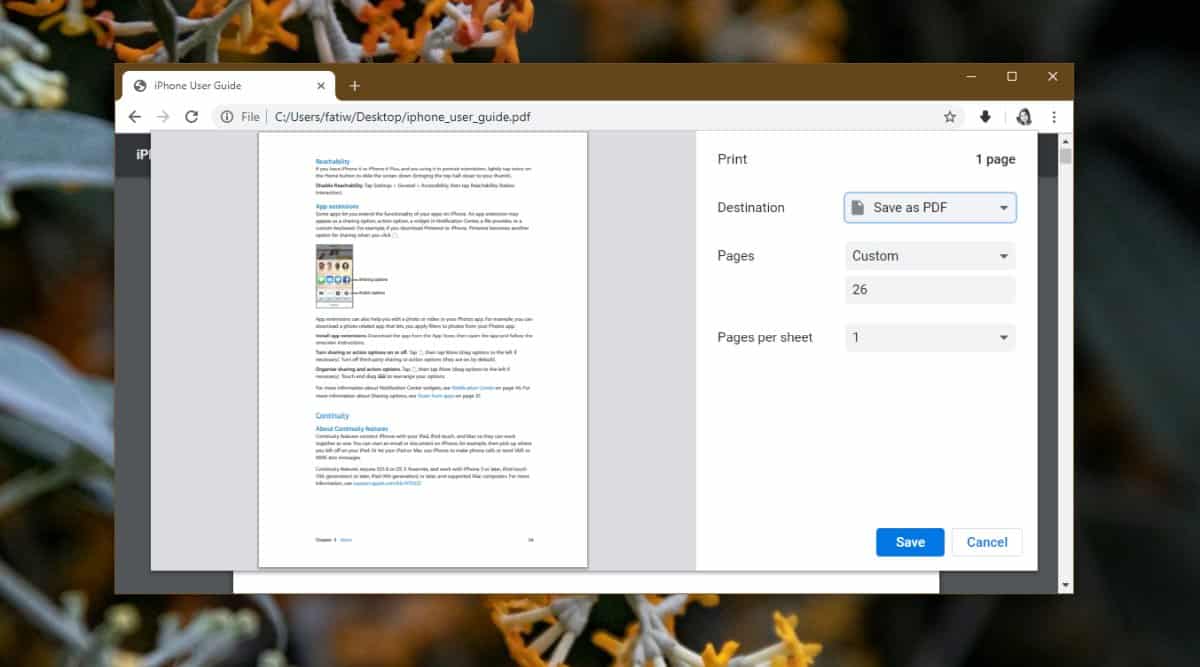
כשאתה פותח את הקובץ, יהיה לו רק את העמוד שבחרת בתיבת הדו-שיח להדפסה.
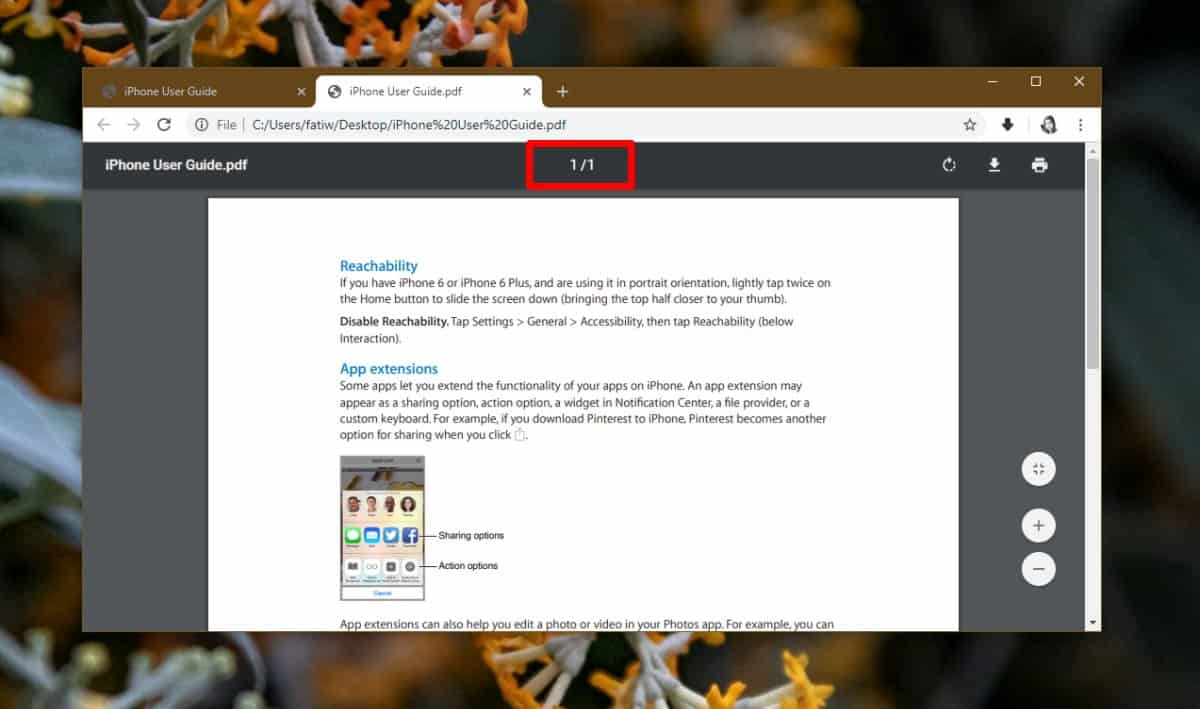
אפשרות זו תעבוד על המודרנית ביותרדפדפנים. גם ל- Firefox וגם ל- Edge יש את זה. יהיה עליכם לחפור מעט בבקרות או שתוכלו תמיד להקיש על קיצור המקשים Ctrl + P כדי להעלות את דיאלוג ההדפסה.
לרוב מערכות ההפעלה יש אפליקציה כזוניתן לפתוח קובצי PDF ותוכלו להשתמש ביישום זה גם לאותה מטרה. ב- Windows 10, יש לך Edge וב- macOS, יש לך את אפליקציית התצוגה המקדימה. שניהם משתמשים בתיבת הדו-שיח / בהגדרות ההדפסה שהם תומכים בהם, והאפשרות להדפיס סלקטיבית של עמוד יחיד היא בסיסית לדיאלוג ההדפסה.
ניתן להשתמש באותה טריק זה כדי לחלץ סדרהשל דפים מתוך קובץ PDF למשל, אתה יכול לחלץ את העמודים 10-20 על ידי הזנתם באפשרות העמודים. אתה יכול גם לחלץ דפים נבחרים שאינם בטווח על ידי הפרדתם עם פסיק. לדוגמה, באפשרותך להזין 6,12,24 באפשרות העמודים כדי לחלץ את שלושת העמודים לקובץ PDF אחד.












הערות